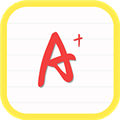WPS表格怎么自动生成日期 日期函数帮你忙
作者:075玩 来源:互联网 2023-12-11 16:20:40
我们在WPS表格中处理数据的时候,经常会遇到表格中要添加日历,但是每一次日历都要手动填写或者修改,很影响效率,那么有什么办法可以让WPS自动生成日历呢,下面就来教教大家。
WPS Office
类别:行业软件 大小:225.12M 语言:简体中文
评分:6 下载地址【操作方法】
首先我们在插入日历的单元格,点击“公式”选项,点击“日期与时间”选项,选择“DATE”函数。

输入开始时间的年月日,点击确定选项,这时表格中即可生成起始的时间;

生成日期后,我们点击开始选项,选择“填充”选项,选择“序列”选项。

按需求选择序列产生在“列”,类型为“日期”,日期单位为“工作日”,输入需要的终止日期,点击确定。

最后日期完成自动生成,所有的工作日日期均有显示。

以上就是WPS自动生成日期的操作方法了,非常的简单,比起手动来输入填写,这个步骤极大提升效率以及正确率,那些经常跟日期打交道的用户快去试下吧。
关 键 词: WPS
- 上一篇:WPS2019怎么关闭批注区域 看完你就知道了
- 下一篇:返回列表
相关阅读
推荐应用换一换
- 本类推荐
- 本类排行
- 热门软件
- 热门标签
 网络统考电脑版 V3.2 官方版 V3.2 官方版
网络统考电脑版 V3.2 官方版 V3.2 官方版 新东方云教室xp系统 V1.18.0.37 官方最新版 V1.18.0.37 官方最新版
新东方云教室xp系统 V1.18.0.37 官方最新版 V1.18.0.37 官方最新版 中星睿典河北中学信息技术考试练习系统 V2.1 官方版 V2.1 官方版
中星睿典河北中学信息技术考试练习系统 V2.1 官方版 V2.1 官方版 MATLAB R2016b(专业数学处理软件) V2016 官方免费版 R2016b(专业数学处理软件) V2016 官方免费版
MATLAB R2016b(专业数学处理软件) V2016 官方免费版 R2016b(专业数学处理软件) V2016 官方免费版 希沃白板5xp版 V5.2.1.7750 官方最新版 V5.2.1.7750 官方最新版
希沃白板5xp版 V5.2.1.7750 官方最新版 V5.2.1.7750 官方最新版 刷题神器题库生成软件 V6.3.2 免费PC版 V6.3.2 免费PC版
刷题神器题库生成软件 V6.3.2 免费PC版 V6.3.2 免费PC版 文香白板教学软件 V1.0.0 官方版 V1.0.0 官方版
文香白板教学软件 V1.0.0 官方版 V1.0.0 官方版 鑫考云校园电脑端 V2.6.4 官方PC版 V2.6.4 官方PC版
鑫考云校园电脑端 V2.6.4 官方PC版 V2.6.4 官方PC版








 萌侠挂机(无限盲盒)巴兔iPhone/iPad版
萌侠挂机(无限盲盒)巴兔iPhone/iPad版 新塔防三国-全民塔防(福利版)巴兔安卓折扣版
新塔防三国-全民塔防(福利版)巴兔安卓折扣版 皓月屠龙(超速切割无限刀)巴兔iPhone/iPad版
皓月屠龙(超速切割无限刀)巴兔iPhone/iPad版 异次元主公(SR战姬全免)巴兔iPhone/iPad版
异次元主公(SR战姬全免)巴兔iPhone/iPad版 火柴人归来(送兔年天空套)巴兔安卓版
火柴人归来(送兔年天空套)巴兔安卓版 大战国(魂环打金大乱斗)巴兔安卓版
大战国(魂环打金大乱斗)巴兔安卓版 世界异化之后(感性大嫂在线刷充)巴兔安卓版
世界异化之后(感性大嫂在线刷充)巴兔安卓版 云上城之歌(勇者之城)巴兔安卓折扣版
云上城之歌(勇者之城)巴兔安卓折扣版 武动六界(专属定制高返版)巴兔安卓折扣版
武动六界(专属定制高返版)巴兔安卓折扣版 主公带我飞(打金送10万真充)巴兔安卓版
主公带我飞(打金送10万真充)巴兔安卓版 龙神之光(UR全免刷充)巴兔安卓版
龙神之光(UR全免刷充)巴兔安卓版 风起苍岚(GM狂飙星环赞助)巴兔安卓版
风起苍岚(GM狂飙星环赞助)巴兔安卓版 仙灵修真(GM刷充1元神装)巴兔安卓版
仙灵修真(GM刷充1元神装)巴兔安卓版 绝地枪王(内玩8888高返版)巴兔iPhone/iPad版
绝地枪王(内玩8888高返版)巴兔iPhone/iPad版 火柴人归来(送兔年天空套)巴兔iPhone/iPad版
火柴人归来(送兔年天空套)巴兔iPhone/iPad版 世界异化之后(感性大嫂在线刷充)巴兔iPhone/iPad版
世界异化之后(感性大嫂在线刷充)巴兔iPhone/iPad版 大战国(魂环打金大乱斗)巴兔iPhone/iPad版
大战国(魂环打金大乱斗)巴兔iPhone/iPad版 主公带我飞(打金送10万真充)巴兔iPhone/iPad版
主公带我飞(打金送10万真充)巴兔iPhone/iPad版